اداة فعالة لايقاف و تفعيل التحديثات التلقائية في ويندوز 10 بطريقة سهلة ?
جدول المحتويات:
التحديثات على Windows 10 كلها عن تصحيحات الأمان وإضافات الميزات الجديدة. على الرغم من أنه يوصى دائمًا بالاحتفاظ بجهاز الكمبيوتر الذي يعمل بنظام Windows محدثًا من منظور أمان ، فقد يكون هناك أسباب ترغب في تأجيل أو تأخير أو عدم تثبيت التحديثات على الإطلاق. تتضمن بعض الأسباب اتصال إنترنت بطيئًا أو محدودًا ، أو لا ترغب في التوقف بين عملك في Windows Update. في هذا المقال ، قمنا بتغطية أداة صغيرة ولكنها فعالة تسمى StopUpdates10 والتي يمكن أن تساعدك على حظر تحديثات Windows بالإضافة إلى ترقية الإصدار الجديد على Windows 10.
حظر التحديثات على نظام Windows 10
Windows 10 صعب على مستخدميها عندما يتعلق الأمر بالتحديثات. لا يوجد خيار يحمل في ثناياه عوامل لتعطيل أو إيقاف التحديثات بالكامل. هناك طرق متاحة تسمح لك بإيقاف تشغيل Windows Update على نظام التشغيل Windows 10 ، ولكنها بطيئة بعض الشيء.

StopUpdates10 ، من ناحية أخرى ، يجعل الأمر أسهل بكثير للمستخدمين تعطيل وتعطيل التحديثات على Windows 10. بنقرة زر واحدة ، يمكنك تعطيل التحديثات بالكامل دون كسر أي شيء. يقوم البرنامج بتنفيذ مجموعة من المهام في الخلفية مما يضمن عدم تمكن Windows من تنزيل التحديثات من الخادم.
StopUpdates10 يمكنه أيضًا إيقاف الترقيات القسرية وكافة إعلامات التحديث حتى يمكنك التركيز بشكل أكبر على عملك وتقليل وقت التشغيل التحديثات. لا يتمثل الدافع الرئيسي للأداة في تعطيل التحديثات تمامًا (لا يوصى بها أيضًا) ، ولكن لتزويدك بخيار لحظرها مؤقتًا. وفقًا لذلك ، يوفر StopUpdates10 أيضًا زرًا سريعًا للاستعادة يمكنه إعادة جهاز الكمبيوتر إلى الحالة الأصلية حيث يُسمح بالتحديثات. يكون زر الاستعادة سهل للغاية عندما تكون على اتصال أفضل بالإنترنت وتقرر تحديثه.
إن استخدام الأداة بسيط بما فيه الكفاية ، وقم بتنزيل برنامج التثبيت واتبع الخطوات. بمجرد التثبيت ، قم بتشغيل البرنامج واضغط على الزر البرتقالي الذي يقول إيقاف تحديثات Windows. Voila ، تم تعطيل كافة التحديثات الآن. يمكنك التحقق من ذلك عن طريق فتح مدير المهام والتحقق من استخدام الشبكة بأي من العمليات الداخلية الخاصة بالنافذة.
كيف يعمل StopUpdates10
إذا كنت مهتمًا بما يكفي ، فقد قدم لنا مطور الأداة مع قائمة الإجراءات الكاملة التي تحدث في الخلفية. تقوم الأداة بإجراء التغييرات التالية:
- قيم السجل : يقوم البرنامج تلقائيًا بتغيير قيم التسجيل لـ 7 مفاتيح تسجيل حتى لا تضطر إلى القيام بذلك يدويًا. يمكن استعادة كافة التغييرات التسجيل بسهولة مرة أخرى باستخدام زر الاستعادة.
- Windows Update Service : StopUpdates10 يوقف هذه الخدمة تمامًا ويمنعها من التشغيل التلقائي ، مما يؤدي بشكل أساسي إلى قتل آلية التحديثات التلقائية.
- Blocks Processes : تقوم الأداة أيضًا بحظر بعض العمليات الأخرى مثل "EOSNOTIFY.EXE" و "UsoClient.exe" و "MusNotification.exe" و "UpdateAssistant.exe" و "WINDOWS10UPGRADERAPP.EXE" و "remsh.exe" و " dismHost.exe ، "SIHClient.exe" ، "InstallAgent.exe" ، "Windows10Upgrade.exe" ، "WaaSMedic.exe" ، بحيث لا تحصل على أي إشعارات ذات صلة بالتحديث على جهاز الكمبيوتر الخاص بك.
استعادة التغييرات أيضًا سهل كما هو. كل ما عليك فعله هو الضغط على الزر استعادة تحديثات ويندوز ، وسيتم إرجاع جميع التغييرات مرة أخرى. يعرض البرنامج أيضًا حالة Windows Update. وبصرف النظر عن أنه يوفر لك أيضا ميزات سطر الأوامر بحيث يمكنك تضمين StopUpdates10 في النصوص الخاصة بك أيضا.

StopUpdates10 هو أداة مفيدة لتثبيتها على جهاز الكمبيوتر الخاص بك. فإنه يتيح لك حظر التحديثات وكذلك ترقيات على جهاز الكمبيوتر الخاص بك لأي فترة. أفضل جزء في هذه الأداة هو أنها لا تحذف أو تكسر أي تطبيق على جهاز الكمبيوتر الخاص بك. جميع التغييرات التي تم إجراؤها قابلة للإصلاح تمامًا ويمكن إجراؤها بنقرة واحدة.
StopUpdates10 هو أيضا سهلة الاستخدام وبديهية. وهو مجاني تمامًا للاستخدام الشخصي والتجاري ولا يحتوي على أي برامج إعلانية. انقر هنا لتنزيل StopUpdates10.
كيفية تشغيل نظام التشغيل chrome في نظام التشغيل windows 8 (أو نظام التشغيل windows 8.1) - توجيه التكنولوجيا

إليك كيفية الحصول على تجربة تشبه Chromebook في نظام التشغيل Windows 8 أو 8.1 من خلال تشغيل نظام التشغيل Chrome.
كيفية التوقيع على قوات الدفاع الشعبي باستخدام المعاينة في نظام التشغيل س يوسمايت لنظام التشغيل ماك
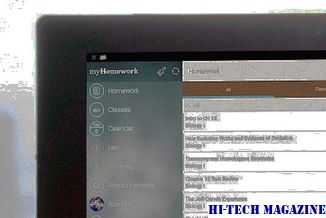
فيما يلي كيفية توقيع ملف PDF باستخدام معاينة في نظام التشغيل Mac الذي يقوم بتشغيل OS X Yosemite.
كيفية الحصول على معاينة الوسائط مثل نظام التشغيل mac على نظام التشغيل windows 10

هل تحب حقًا ميزة Spacebar Preview الخاصة بـ Mac OS؟ إليك كيفية الحصول عليها على Windows 10 ، دون الكثير من اللغط ودون اختراق أي شيء.







